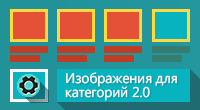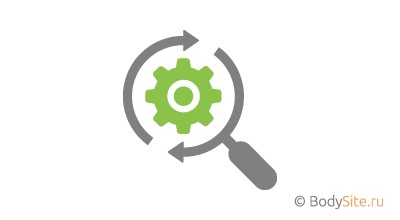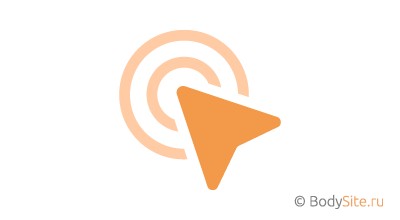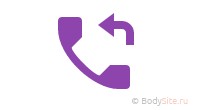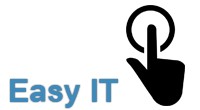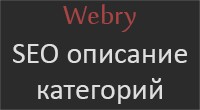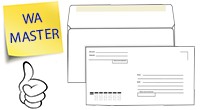Изображения для категорий 2.0
Описание плагина Изображения для категорий 2.0
Инструкции для плагина "Изображения для категорий 2.0"Важно: Все необходимые шаги указаны в настройках плагина "Магазин" -> вкладка "Плагины" -> "Изображения для категорий 2.0"
ШАГ 1: ВЕРСИИ ИЗОБРАЖЕНИЙ: (о версиях) После установки плагина проходим во вкладку "Плагины" приложения "Магазин" и выбираем плагин
из списка, кликнув по нему. "Магазин" -> "Плагины" -> "Изображения для категорий 2.0". На этом шаге мы выбираем размеры
эскизов, создаваемых при загрузке изображения. По умолчанию, при загрузке изображения, создаётся эскиз с шириной
96px, длина задаётся скриптом автоматически. Эскизы с нужным размером можно добавить кнопкой "Добавить".
Не забудьте нажать кнопку "Сохранить". Теперь мы готовы к загрузке изображений для категорий.
ШАГ 2: ЗАГРУЗКА ИЗОБРАЖЕНИЙ: Нажмите на кнопку "Изображения категорий". Загрузится редактор. Если у вас ещё не созданы категории, создайте их. В редакторе вы увидите созданные вами категории. Напротив названия директории нажмите "+". Выбрав изображение, вы увидите как начнётся его загрузка.
Возможности редактора:
- Фильтр категорий, с возвратом к выделенной категории(клавиша"Esc" или удалить текст в фильтре).
- Предпросмотр загруженного изображения, кликнув по мини-изображению в редакторе(размер изображения по умолчанию).
- Сортировка подкатегорий выделенной категории(кнопка "Сортировать выделенное").
- Сворачивание всех категорий одной кнопкой(кнопка "Свернуть все").
- Плавный переход к ранее выделенной категории(кнопка "К выделенному").
- Удобство добавления и удаления.
ШАГ 3: МЕСТО В ШАБЛОНЕ:Копируем нужный кусок кода(можно редактировать на месте).
Переходим в шаблон приложения "Магазин". "Магазин" -> "Витрина" -> "Шаблоны".
Ищем в списке файлов category.html и вставляем кусок кода, с нужным вам размером версии изображения.
Переходим на страницу вашей категории, и жмём в браузере кнопку "Обновить".
Смотрите также